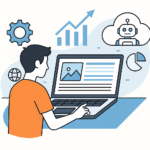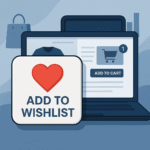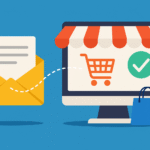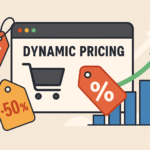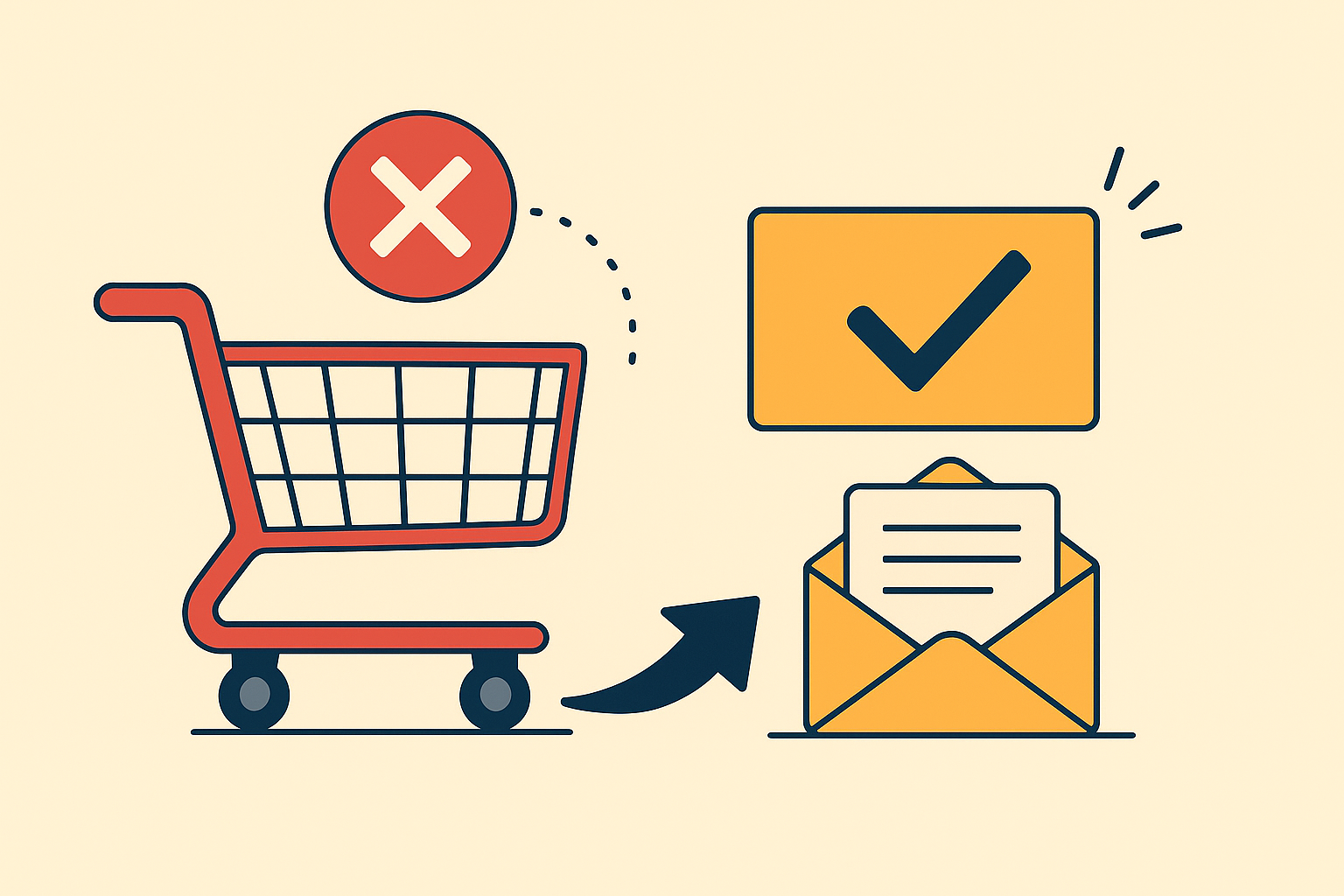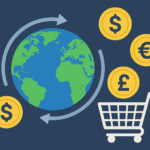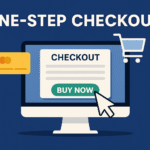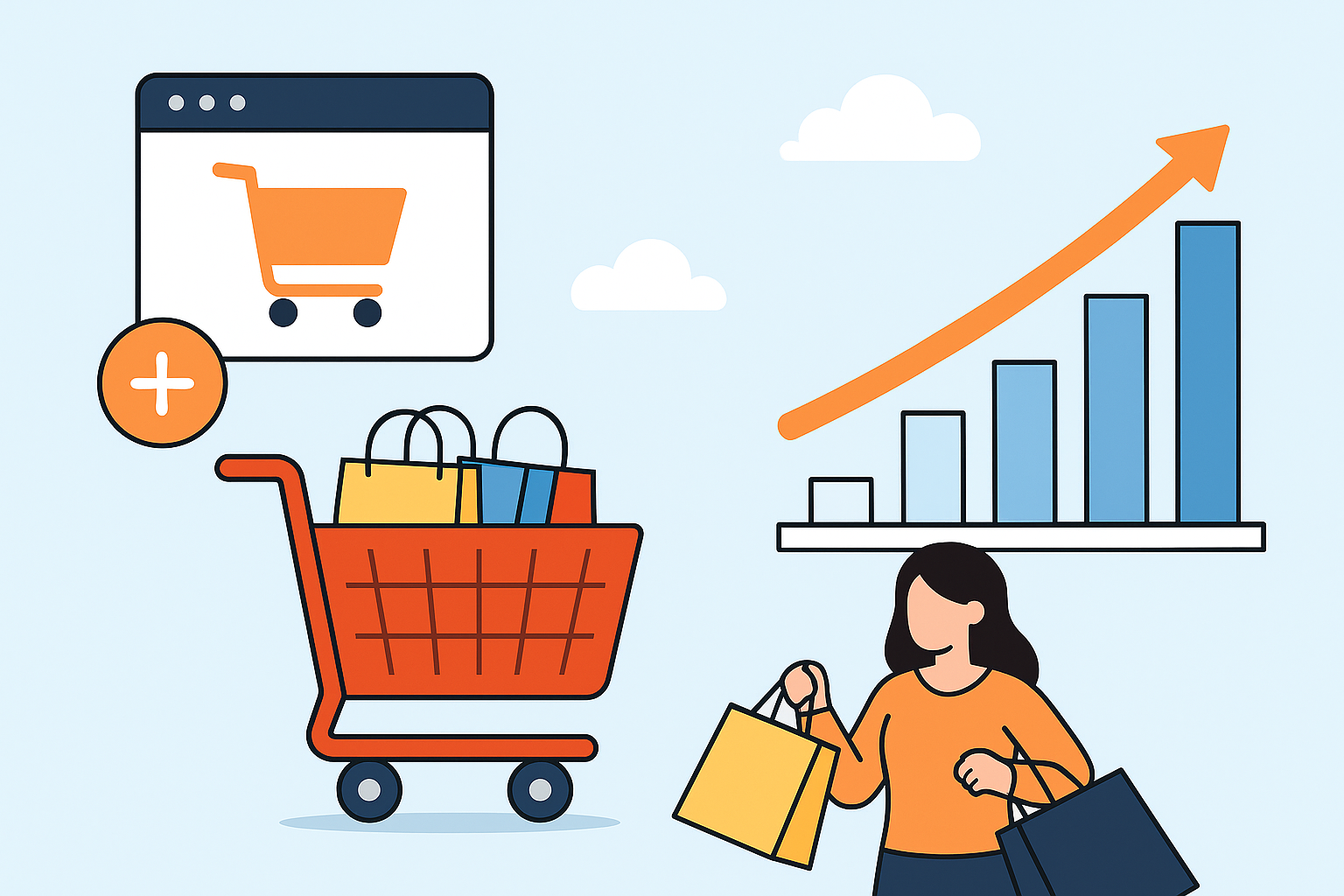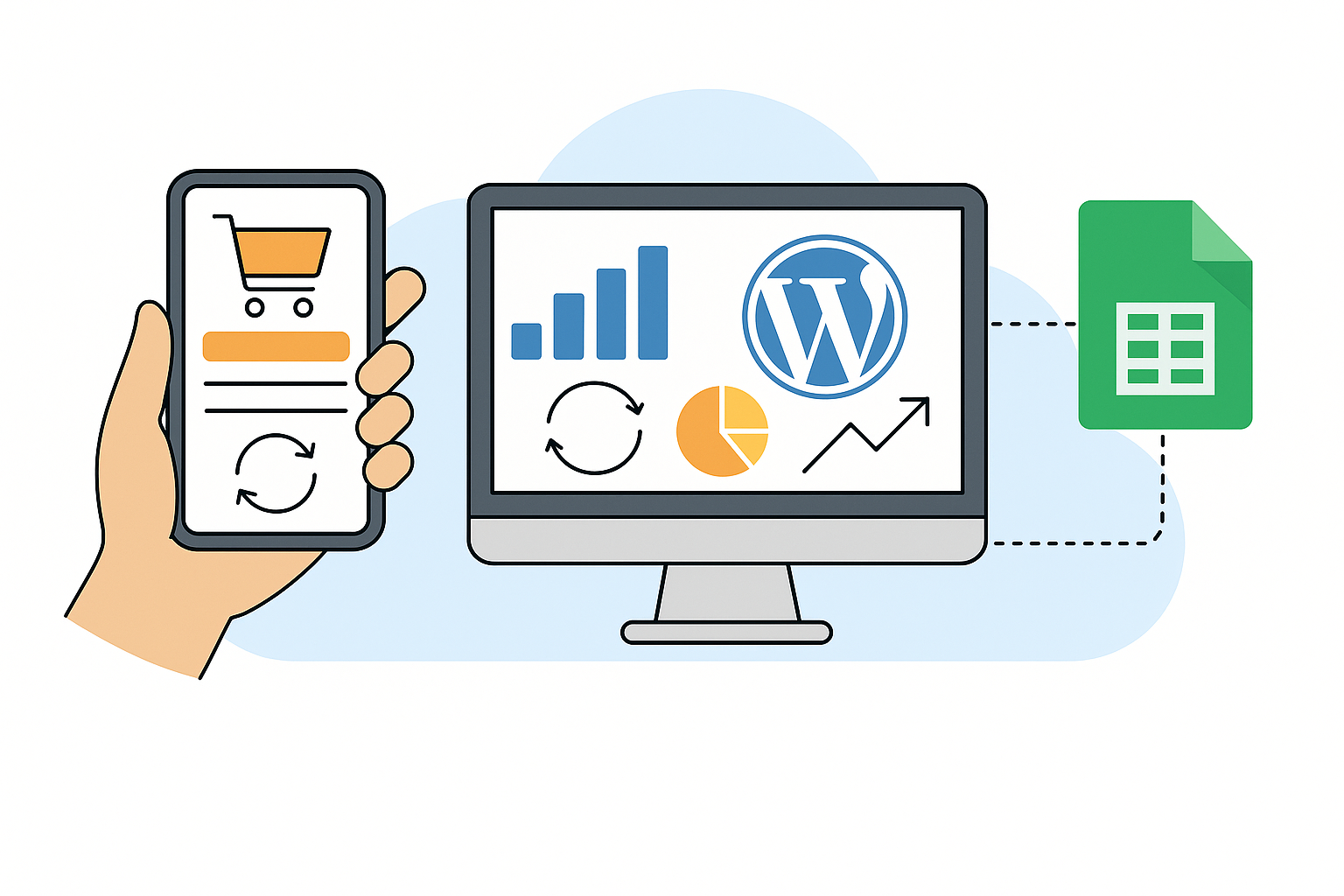
在独立站运营中,数据分析往往被放在“事后复盘”的位置:流量来了、订单来了、下个月再看报表…
但其实,如果你能做到 数据实时流转 →决策即时执行,那就能比对手更快反应、优化更及时。
今天我们选用的插件:WooCommerce Google Sheets Integration,可以帮你实现从“订单/产品”到“Google 表格”的自动同步,让你的运营决策也“同步”起来。
一、插件简介:为什么它值得你安装?
默认情况下,WooCommerce 的订单数据与产品数据都在 WordPress 后台,虽然齐备但获取效率低、难以与团队共享、难以做实时计算。
而 WooCommerce Google Sheets Integration 插件具备以下优点:
- 自动把产品 /库存 /订单数据同步到 Google 表格,无需手动导出。
- 实现团队成员(营销、客服、仓库)实时访问同一表格,协作更顺畅。
- 利用 Google 表格配合公式 /Apps Script,做即时 KPI 监控、预警、趋势分析。
- 适合独立站快速迭代:当新品上线、活动促销、物流变动时,数据能够即时反映。
简而言之:这个插件把“数据孤岛”变成“数据流”——让你的运营从“看过去”变成“看现在”。
二、安装与基础设置流程
1. 安装插件
- 进入 WordPress 后台 → 插件 → 添加插件
- 搜索 “WooCommerce Google Sheets Integration”
- 安装并启用
2. 授权 Google 访问
- 插件设置页里链接你的 Google 账号,授权访问 Google 表格 API
- 创建一个新的 Google 表格作为同步目标,记下其文件 ID
3. 设置同步内容
- 在插件设置里选择要同步的数据类型:订单/产品/库存
- 设定同步频率:建议“每 5 分钟一次”或“每订单自动触发”
- 在同步配置里选择表格中的工作表(Sheet)以及要同步的字段(如订单号、产品名、数量、总价、国家、时间)
4. 前端测试
- 在网站前端下一个测试订单
- 刷新 Google 表格,查看是否自动新增数据行
- 若无数据,排查 API 授权/插件冲突/同步设置
三、进阶技巧:把表格变成运营武器
A. 构建实时 KPI 仪表板
- 在 Google 表格中使用 QUERY + Chart 功能 构建仪表板:如“今日新增订单数”、“今日退货订单数”、“月累积销售额趋势”
- 利用 Apps Script 设置 阈值提醒:如当今日销售额低于前日 50% 时,自动发送 Slack /邮件通知运营负责人
B. 多角色协作场景
- 营销团队:根据「热门国家/热门产品」数据更新广告素材与预算
- 仓库/物流团队:查看库存同步数据,提前预警某产品库存低于阈值
- 售后团队:实时查看退货/退款订单表格,快速响应
C. 自动化规则触发
- 利用 Google 表格 + Apps Script,实现“当某字段满足条件”即触发动作:如“订单国家为 🇬🇧”时,自动填入英国同事负责跟进
- 利用 Zapier + Google 表格,把数据同步给 Slack、Telegram 群或邮件,形成即时反馈链
四、适用场景 &落地建议
- 新品上线:在当天销售期间实时看订单流、站点表现,及时关闭低效产品/加大高效产品资源
- 节日促销活动:同步期间订单、产品、地域、支付方式等多个维度,实时看数据趋势,调整广告/物流/客服
- 库存-物流监控:跨境独立站卖家物流链路复杂,实时监控“某国家订单量激增”+“库存低于 XX”这类组合情况,提前备货/切换仓库
五、注意事项与优化建议
- 虽然同步频率可设为“实时”,但频繁请求可能造成 API 限额问题,建议设置合理频次并监控配额
- Google 表格多人同时编辑容易造成冲突,建议为“只读报告”模式,实际操作请在副本进行
- 插件同步字段不要一次全部启用,根据业务聚焦关键字段,以免表格数据过大导致加载慢
- 保证表格隐私安全:同步数据应设置为只有团队可访问,并实时做好备份
结语
在流量越来越贵、获客越来越难的今天,真正能拉开差距的,是 运营效率 +数据敏捷度。
只需安装一个插件,就能让你的独立站数据从滞后变实时,从孤岛变生态。
所以,别再只是看过报表——让运营机制“实时”起来。
想象一下:当你第二天起床,打开表格便看到“昨日欧美访问量 +35%、广告点击率 +12%、库存产品 X 下架提醒”——那种“先知”感,正是你用对工具、用对流程的标志。